¿Alguna vez has querido controlar tu portátil o PC de forma remota? con tu Xperia y las aplicaciones disponibles en Google Play esto es posible. Mediante nuestro smartphone, gracias a la conexión por Bluetooth, podemos controlar nuestro portátil de forma cómoda y sencilla.
Desde el Espacio Sony queremos facilitaros la tarea de búsqueda ofreciéndoos las aplicaciones verdaderamente importantes e interesantes. Analizamos las mejores aplicaciones disponibles para controlar desde nuestro smartphone nuestro portátil.
Controlando el PC o portátil desde tu Xperia
Hoy te mostramos cómo desde la web de Google Play podrás encontrar cualquier tipo de aplicación que necesites usar en tu smartphone o tablet de Sony, y más concretamente, aplicaciones para controlar tu PC o portátil.
Entre las aplicaciones que hay en el catálogo, podemos elegir diferentes temáticas, pero hoy vamos a centrarnos sobre todo en aplicaciones para controlar completamente o parcialmente nuestro portátil o PC. A continuación de enumeramos las aplicaciones interesantes.
1.Escritorio remoto de Chrome
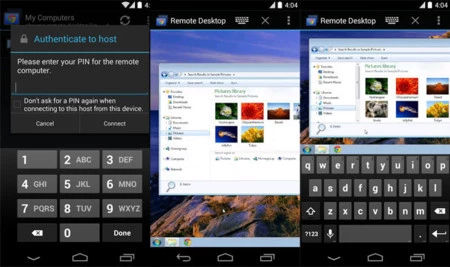
Una de las aplicaciones más interesantes para acceder de forma remota a nuestro portátil o PC es precisamente Escritorio remoto de Chrome para Android. Una aplicación de Google que se encuentra disponible para dispositivos con Android 4.0 o superior y que tan solo necesitamos instalar en nuestro ordenador o portátil la extensión de Escritorio remoto de Chrome desde la Chrome Web Store.
Google y Android nos lo ponen fácil, de esta manera podremos incluso solucionar problemas en ordenadores ajenos desde cualquier lugar con nuestro Smartphone o simplemente controlar un pase de diapositivas, reproducción de contenido multimedia o lo que necesitemos en nuestro caso.
Escritorio remoto de ChromeHerramientas
- Desarrollador: Google Inc.
- Precio: Gratis
- Puedes descargarla en: Google Play
2.PC Remote Free
Otra aplicación interesante para manejar y controlar los ordenadores de forma remota con nuestro smartphone es PC Remote free, que también requiere de la instalación previa de un programa en el ordenador que deseamos controlar.
Se necesita tener previamente instalado en el PC la máquina virtual de JAVA en su versión 1.6 o superior y funciona mediante conexión Wi-Fi entre el ordenador y el smartphone.
Para usarlo se deben realizar los siguientes pasos:
-
Descargar y abrir el fichero PCRemote.exe en el ordenador o portátil (es compatible con distintos sistemas operativos como Windows, Mac OS o Linux). Podéis descargarlo desde este enlace.
-
Después de instalar este programa, se mostrará un cuadro de diálogo con una dirección IP mediante la cual podremos conectar nuestro smartphone o tablet a este.
-
Tras esto, descargamos la aplicación para Android en nuestro smartphone o tablet y la instalamos, estando conectados con nuestro smartphone o tablet al mismo Wi-Fi que el ordenador que queremos controlar. Podéis descargarla aquí.
-
Tras esto, solo nos queda conectar nuestro dispositivo a nuestro ordenador o portátil mediante la IP.

PC Remote FreeHerramientas
- Desarrollador: PC Remote - The Original PC Remote
- Precio: Gratis
- Puedes descargarla en: Google Play
3.TeamViewer para Control remoto
Una de las aplicaciones rey por excelencia y conocidas es TeamViewer mediante la cual podemos acceder de forma remota, sencilla, rápida y segura a equipos con sistemas Windows, Mac y Linux. TeamViewer actualmente es utilizado en más de 200 millones de ordenadores en todo el mundo.
Con esta aplicación se pueden controlar ordenadores de forma remota, además de ayudar a arreglar distintos problemas en familiares y amigos o incluso para acceder a nuestro ordenador de la oficina con todos los documentos y aplicaciones que hay en él.
También se pueden transferir archivos desde nuestro smartphone y tablet al ordenador y viceversa. Para utilizarlo solo se necesitan 3 pasos:
-
Instalar la aplicación en nuestro smartphone o tablet.
-
Iniciar TeamViewer en nuestro PC o desde la página web
-
Y finalmente introducir la ID de TeamViewer del ordenador donde queremos acceder junto con la contraseña

TeamViewer para Control remotoHerramientas
- Desarrollador: TeamViewer
- Precio: Gratis
- Puedes descargarla en: Google Play
4.Remote Control Collection
Si hay una aplicación interesante y verdaderamente completa para controlar de forma completa el ordenador esa es Remote Control Collection que incluye control remoto del ratón, teclado, además de Live Screen, Media Player, presentaciones y reconocimiento de voz (estas últimas en su versión pro).
Para hacer funcionar este sistema, primero debemos instalar el servidor remoto que podemos descargar desde este enlace. Funciona por Wi-Fi así que tanto el ordenador con el que vamos a conectarnos como nuestro smartphone o tablet, deben encontrarse en la misma red.

Remote Control CollectionProductividad
- Desarrollador: Steppschuh
- Precio: Gratis
- Puedes descargarla en: Google Play
5.Unified Remote
Con Unified Remote convertiremos fácilmente nuestro smartphone y tablet en un mando a distancia universal que puede funcionar o bien mediante Wi-Fi o bien mediante Bluetooth para nuestro portátil o PC bajo Windows, Mac o Linux. Podremos controlar fácilmente cualquier programa mediante un ratón o teclado.
Entre sus funciones principales, se incluyen mandos para controlar distintas aplicaciones multimedia, así como algunas herramientas o ajustes del sistema. También permite que nuestro smartphone actúe como ratón o teclado, e incluso permite controlar dispositivos como Raspberry Pi y Arduino.

Unified RemoteProductividad
- Desarrollador: Unified Intents
- Precio: Gratis
- Puedes descargarla en: Google Play
Nuestro Xperia como herramienta de control remota
Es interesante conocer las aplicaciones disponibles para controlar de forma remota nuestro ordenador o portátil y desde luego es una gran ventaja poder aprovechar las conexiones Bluetooth o Wi-Fi disponibles para gestionar y tomar este control.
Si necesitamos realizar una presentación o sencillamente controlar como si de un mando a distancia se tratara, nuestro ordenador desde el sofá o la cama viendo una película o cualquier otro contenido multimedia, es muy interesante poder utilizar este tipo de aplicaciones.
Son múltiples las opciones disponibles, pero aquí hemos querido analizar y destacar cuáles son las opciones más interesantes disponibles en la tienda de aplicaciones de Google Play.




Ver 2 comentarios